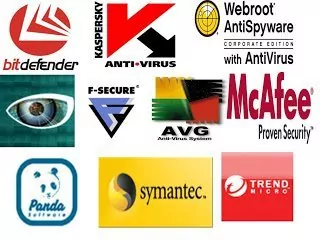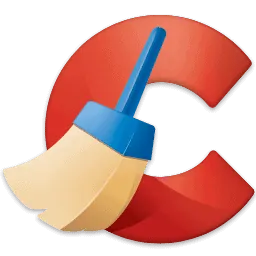Se stavi cercando una guida per riuscire a velocizzare uTorrent allora sappi che sai capitato nel posto giusto. In questo apposito articolo ti spiegherò infatti proprio come velocizzare uTorrent al massimo.
Indice
Premesse
Dopo aver scaricato ed installato uTorrent sul tuo PC, prima di poter velocizzare uTorrent al massimo dovrai innanzitutto assicurarti che il tuo firewall – sia quello software e sia, eventualmente, quello del tuo modem router – non blocchi il programma uTorrent creando delle opportune regole per le connessioni in entrata (se utilizzi il firewall di Windows, a tal proposito ti basterà semplicemente dare il consenso al primo avvio di uTorrent).
Oltre ad impostare correttamente il firewall utilizzato dovrai però anche assegnare al tuo PC un apposito indirizzo IP statico, dopodiché dovrai controllare che la porta nel tuo modem router sia correttamente inoltrata verso il tuo computer (questa operazione viene di solito anche chiamata port forwarding), in caso contrario non potrai scaricare alla massima velocità consentita dalla tua connessione. Se casomai non avessi già scelto quale porta utilizzare ti consiglio allora di sceglierne una sia TCP che UDP compresa tra 50.000 e 60.000.
Ad ogni modo, qualora volessi sapere se una porta è stata correttamente inoltrata o meno verso il tuo computer, lascia aperto uTorrent e recati presso questo sito inserendo prima il numero della porta che hai scelto al posto della porta 80 e, successivamente, cliccando sul pulsante Check. Se tutto andrà per il verso giusto ti uscirà scritto il messaggio Open.
Test di velocità
Dopo aver correttamente impostato il firewall, assegnato un indirizzo IP statico al tuo computer, e inoltrato la giusta porta nel tuo modem router, adesso dovrai fare almeno un test di velocità della tua connessione ADSL, fibra ottica, 3G, 4G, 5G o WiMAX che solitamente utilizzi per navigare su Internet. Chiudi perciò uTorrent, eventuali download in corso, giochi online e qualsiasi altra cosa che potrebbe influire negativamente sui risultati del test di velocità (volendo, per cui, anche smartphone, tablet, computer e/o altri dispositivi che si trovano all’interno della tua casa).
A questo punto potrai quindi recarti sul sito di speedtest.net, poi dovrai cliccare sul pulsante IMPOSTAZIONI (situato proprio al di sopra del pulsante VAI), e poi, tra le Impostazioni Globali, dovrai selezionare Kbps (ovvero kilobit per secondo) a fianco la voce Velocità. Fatto ciò, potrai finalmente avviare il test di velocità della tua connessione ottenendone così subito i valori di download e upload. Affinché tu possa ottenere dei valori più precisi dovresti però cercare di ripetere il test almeno qualche altra volta, sia variando il server utilizzato, sia aspettando qualche minuto tra lo svolgimento di un test e l’altro.
Come velocizzare uTorrent al massimo
Adesso, senza chiudere la pagina contenente i risultati del test di velocità, per poter velocizzare uTorrent al massimo dovrai innanzitutto recarti presso questo sito, dopodiché dovrai inserire la velocità di upload ottenuta col tuo test di velocità nell’apposito campo di testo posizionato a sinistra della voce kiloBit/second. Dopo aver inserito il valore corretto della tua banda in upload (se è il caso, arrotonda il valore ottenuto verso il basso) noterai subito che i valori riportati negli altri campi di testo cambieranno in maniera automatica. In parole povere, per velocizzare uTorrent al massimo dovrai inserire proprio questi valori tra le impostazioni di uTorrent.
Ecco come attraverso un apposito servizio gratuito ed una serie di appropriati valori potrai riuscire a velocizzare uTorrent al massimo.
A questo punto potrai finalmente aprire il tuo uTorrent per configurarlo attenendoti alla seguente procedura:
- per prima cosa, andando nel menu Opzioni e selezionando Impostazioni, dovrai procedere a selezionare la voce Connessione dalle voci presenti nel menu di sinistra. Se non l’hai già fatto in precedenza, adesso, come porta utilizzata per le connessioni in entrata, dovrai anzitutto inserire la stessa identica porta che hai inoltrato nel tuo modem router. Successivamente dovrai togliere la spunta da Porta causale ad ogni avvio, dopodiché dovrai assicurarti che siano spuntate le voci Abilita mappatura porte UPnP e Abilita mappatura porte NAT-PMP. Se come sistema operativo utilizzi Windows dovrai inoltre controllare che ci sia una spunta a fianco la voce Aggiungi eccezione firewall Windows;
- adesso, dal menu di sinistra dovrai selezionare la voce Banda, dopodiché come velocità massima di UL, cioè di upload, dovrai inserire proprio il valore ottenuto sul sito di prima nel campo kB/s max upload speed. Successivamente, alla voce Numero massimo di connessioni globali dovrai inserire il valore ottenuto nel campo Maximum number of connections globally mentre alla voce Numero massimo di peer connessi per torrent dovrai inserire invece il valore ottenuto nel campo Maximum number of connections per torrent. Per quanto riguarda la voce Numero di slot di upload per torrent dovrai immettere invece il valore ottenuto nel campo Max upload slots per torrent;
- ora non dovrai fare altro che recarti nel menu di sinistra chiamato Coda e impostare prima il Numero massimo di torrent attivi (in upload o download) con il valore ottenuto nel campo Max active torrents e poi il Numero massimo di download attivi con il valore ottenuto nel campo Max simultaneous downloads. A tal proposito ricorda che il protocollo BitTorrent non funziona come gli altri sistemi di P2P quindi scaricare molti file contemporaneamente potrebbe ridurre notevolmente la velocità di download e/o di upload del tuo uTorrent.
Infine, per salvare i cambiamenti effettuati dovrai prima cliccare su Applica e poi di nuovo su OK.
Attivare la crittografia del protocollo
Se pensi che il tuo ISP possa riconoscere il traffico generato da uTorrent, mediante il cosiddetto filtro anti-pirateria o filtro anti-P2P, potresti allora provare ad attivare una particolare opzione di uTorrent chiamata “crittografia del protocollo”. Per fare questo dovrai quindi andare nella sezione BitTorrent tra le impostazioni di uTorrent, selezionare abilitata dal menu a tendina a fianco la voce In uscita:, mettere la spunta a Permetti conn. in ingresso non critt., e infine controllare che siano spuntate tutte le rimanenti voci tranne quella chiamata Limite banda peer locali e Abilita modo altruistico. Successivamente, per salvare i cambiamenti effettuati dovrai cliccare prima su Applica e poi di nuovo su OK.
Ricerca dei file torrent
Arrivati dunque a questo punto dovresti aver finalmente capito come velocizzare uTorrent al massimo. Se tuttavia non sapessi da quale sito poter scaricare file torrent, invece di fare una o più ricerche su Internet potresti allora provare ad installare un apposito programma come Bit Che, compatibile con il sistema operativo Windows e, tramite Wine, pure con macOS e Linux. Questo programma, già nella sua versione gratuita, ti consentirà infatti di cercare tutti i tuoi file torrent preferiti, automaticamente e contemporaneamente, su una serie di appropriati siti Internet.
Una volta quindi installato Bit Che sul tuo computer basterà scrivere quello che vuoi cercare nell’apposita casella di testo situata in alto a sinistra nell’interfaccia del programma, poi dovrai cliccare sul pulsante Cerca, dopodiché, dopo un po’ di tempo, otterrai una lista contenente i risultati della ricerca appena effettuata (se vuoi un consiglio, ordina questa lista premendo sulla colonna chiamata Seeders poiché in questo modo i risultati che si troveranno in cima saranno proprio quelli con più fonti e quindi potrai scaricarli molto più velocemente).
Facendo dunque doppio clic sul risultato che più ti interessa si aprirà subito una finestra nella quale dovrai cliccare su Apri torrent, successivamente si aprirà uTorrent mediante il quale, per avviare il download del file torrent in questione, ti basterà soltanto cliccare sul pulsante OK.
In questo modo non dovresti aver più bisogno di cercare i migliori siti per scaricare file torrent in quanto, quando vorrai scaricare dei file torrent, ti basterà direttamente utilizzare l’ottimo programma Bit Che.
P.S.: volendo, in caso di necessità, è anche possibile scaricare file torrent senza utilizzare alcun programma.